Nếu bạn đang gặp vấn đề lỗi “This App Can’t Run on Your PC” trên Windows 10, đừng lo lắng! Lỗi này có thể xuất hiện do nhiều nguyên nhân khác nhau như không tương thích ứng dụng, tài khoản người dùng không đúng hoặc cài đặt ứng dụng bị lỗi. Bài viết sau đây của sẽ giới thiệu đến bạn các cách khắc phục lỗi “This App Can’t Run on Your PC”.
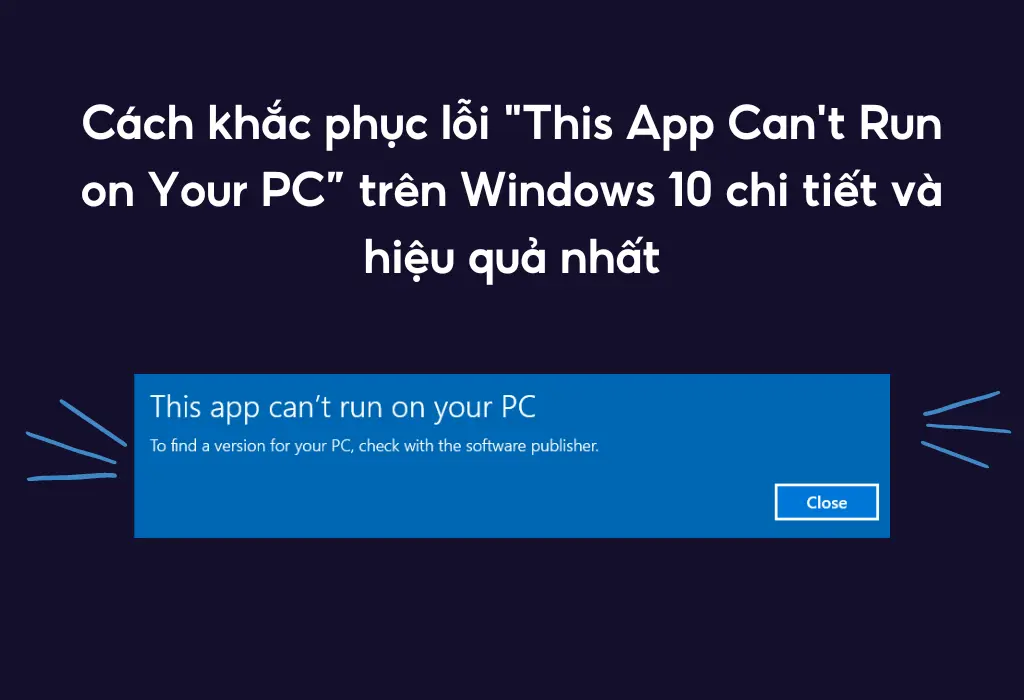
Mục lục
- Cách khắc phục lỗi “This App Can’t Run on Your PC”
- Kiểm tra phiên bản của ứng dụng
- Chạy ứng dụng ở Compatibility Mode
- Chạy ứng dụng với quyền admin
- Chạy Program Compatibility Troubleshooter
- Chạy bản sao của file thực thi
- Quét virus
- Chạy quét SFC
- Sử dụng công cụ Dick Cleanup
- Kiểm tra cài đặt phần mềm diệt virus
- Kích hoạt Developer Mode
- Cài đặt lại ứng dụng có vấn đề
- Tạm kết
Cách khắc phục lỗi “This App Can’t Run on Your PC”
Kiểm tra phiên bản của ứng dụng
Trước khi cài đặt ứng dụng, hãy xem xét các thuộc tính của nó để đảm bảo tương thích với hệ thống. Nhấn tổ hợp phím Win + I để mở Settings, chọn System và sau đó nhấp vào About để kiểm tra phiên bản Windows bạn đang sử dụng.
Chạy ứng dụng ở Compatibility Mode
Nếu bạn đang cố chạy một ứng dụng cũ, bạn có thể gặp phải lỗi “This app can’t run on your PC”. Đừng lo, hãy thử bật Compatibility Mode từ thuộc tính của ứng dụng. Bạn chỉ cần nhấp chuột phải vào file thực thi của ứng dụng, chọn Properties, sau đó mở tab Compatibility và chọn phiên bản Windows khác để thử.
Chạy ứng dụng với quyền admin
Chạy ứng dụng với quyền admin là một giải pháp có thể giúp bạn vượt qua vấn đề thiếu quyền hạn. Đơn giản là nhấp chuột phải vào file thực thi của ứng dụng và chọn “Run as administrator“.
Chạy Program Compatibility Troubleshooter
Để tìm phiên bản tương thích và khắc phục vấn đề, hãy sử dụng công cụ Windows Program Compatibility Troubleshooter. Bạn chỉ cần nhấn tổ hợp phím “Win + I“, sau đó chọn “Update & Security” > “Troubleshoot” > “Additional troubleshooters“. Tại đây, chọn “Program Compatibility Troubleshooter” và bắt đầu quá trình bằng cách nhấp vào “Run the troubleshooter“. Công cụ sẽ tự động kiểm tra và đề xuất phiên bản tương thích, giúp bạn giải quyết vấn đề một cách dễ dàng.
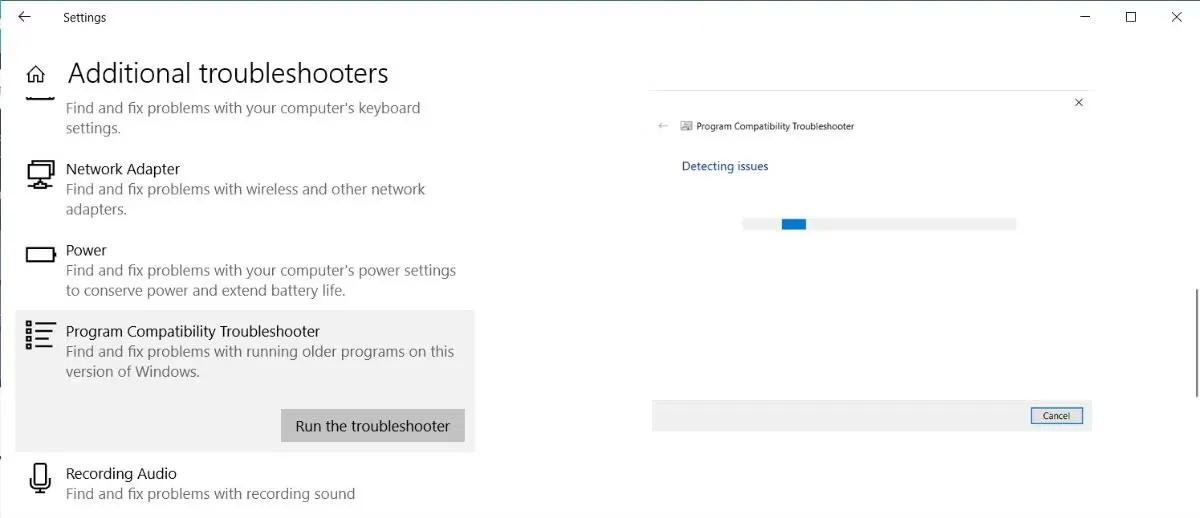
Chạy bản sao của file thực thi
Để khắc phục lỗi không mong muốn, bạn có thể thử sao chép và chạy một bản sao của file thực thi của ứng dụng. Đầu tiên, hãy sao chép file thực thi từ thư mục gốc sang một vị trí mới trên máy tính của bạn. Sau đó, chạy file đã sao chép như bạn thường làm. Thủ thuật này có thể giúp khắc phục một số lỗi nhất định mà bạn đang gặp phải.
Quét virus
Khắc phục lỗi “This App Can’t Run on Your PC” trên Windows 10 cũng bao gồm việc sử dụng công cụ diệt virus tích hợp của hệ điều hành. Bằng cách diệt virus trên laptop, máy tính thông qua tùy chọn “Quick scan” trong phần “Virus & threat protection” của Windows Security, bạn có thể loại bỏ các mối nguy hiểm từ virus và phần mềm độc hại trên máy tính, đồng thời khôi phục chức năng bình thường của ứng dụng bị ảnh hưởng.
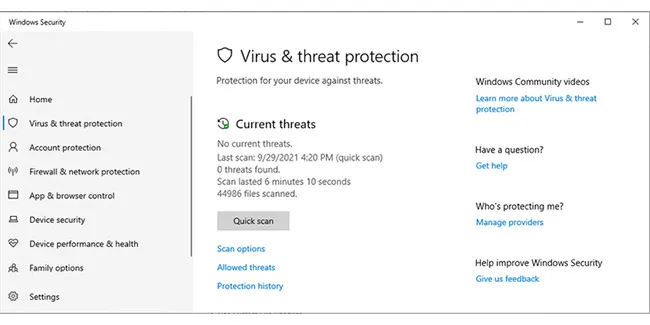
Chạy quét SFC
Bạn có thể sử dụng công cụ System File Checker (SFC) để kiểm tra và thay thế các file hệ thống bị hỏng trên máy tính. Để làm điều này, bạn chỉ cần mở Command Prompt với quyền quản trị, sau đó nhập lệnh “sfc /scannow” và nhấn Enter. Quá trình này sẽ tự động kiểm tra và thay thế các file hệ thống bị lỗi, giúp khắc phục các vấn đề liên quan đến chạy ứng dụng và hệ thống trên Windows 10.
Sử dụng công cụ Dick Cleanup
Bạn có thể sử dụng công cụ Disk Cleanup để dọn dẹp máy tính và loại bỏ các file rác, giúp giải quyết vấn đề lỗi ứng dụng. Bằng cách chạy Disk Cleanup, bạn có thể xóa các tệp không cần thiết và tạm thời trên ổ đĩa của bạn, từ đó giải phóng không gian lưu trữ và cải thiện hiệu suất của hệ thống. Để sử dụng công cụ Disk Cleanup, bạn có thể tìm kiếm nó trong menu Start và chọn “Run as administrator“, sau đó chọn các tệp cần xóa và thực hiện quá trình dọn dẹp.
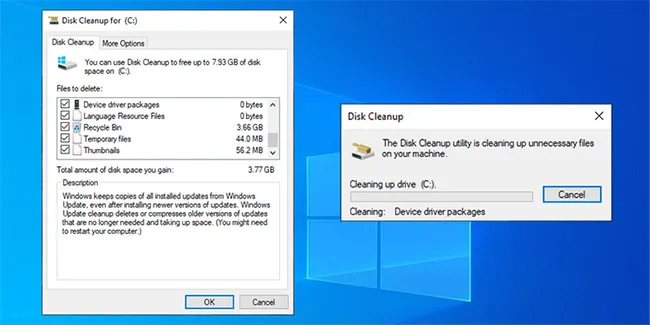
Kiểm tra cài đặt phần mềm diệt virus
Hãy kiểm tra cài đặt phần mềm diệt virus và thêm ứng dụng cần chạy vào danh sách ngoại lệ nếu cần. Điều này có thể giúp ứng dụng hoạt động mà không bị gián đoạn bởi phần mềm diệt virus.
Kích hoạt Developer Mode
Bạn có thể bật Developer Mode để chạy ứng dụng không đến từ nguồn uy tín, nhưng hãy thận trọng. Developer Mode cho phép bạn chạy các ứng dụng từ các nguồn không chính thống, nhưng đảm bảo bạn chỉ cài đặt các ứng dụng đáng tin cậy để tránh rủi ro cho máy tính của bạn.
Cài đặt lại ứng dụng có vấn đề
Nếu các biện pháp trên không giải quyết được vấn đề, bạn có thể thử cài đặt lại ứng dụng từ trang web chính thức sau khi đã xóa bộ nhớ cache của trình duyệt. Điều này giúp đảm bảo rằng bạn tải xuống phiên bản mới nhất và loại bỏ bất kỳ sự cố do các file tạm thời có thể gây ra.
Tạm kết
Lưu ý rằng lỗi “This App Can’t Run on Your PC” không chỉ giới hạn ở các ứng dụng bên ngoài mà còn có thể xảy ra với các ứng dụng từ Microsoft Store. Để tránh tình huống này xảy ra lại, hãy tải ứng dụng từ các nguồn đáng tin cậy và thường xuyên kiểm tra các bản cập nhật cho cả ứng dụng và hệ thống.
